Debe configurar el plugin para conectarse con WatchGuard Cloud y descargar los datos de su cuenta administrada. Luego puede asociar sus cuentas administradas en WatchGuard Cloud con sus cuentas de cliente existentes de ConnectWise Automate.
Habilitar el Acceso a la API en WatchGuard Cloud
Las API públicas de WatchGuard utilizan el marco de autorización Open Authorization (OAuth) 2.0 para la autenticación basada en tokens. Para utilizar la API de Administración de Endpoint Security, primero debe activar el acceso a la API en su cuenta de WatchGuard Cloud para recuperar la información requerida para la configuración de su plugin.
Para habilitar el acceso a la API en WatchGuard Cloud:
- Inicie sesión en WatchGuard Cloud.
Si es un Service Provider, en Administrador de Cuentas, seleccione Mi Cuenta o una cuenta administrada. - Seleccione Administración > Acceso Administrado.
- Haga clic en Habilitar el Acceso a la API.
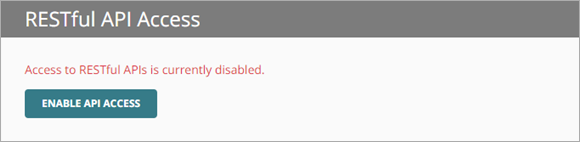
- Especifique las contraseñas de lectura-escritura y solo lectura que se deben usar como credenciales de acceso a la API.
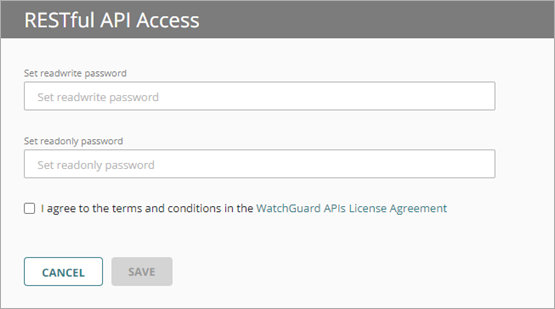
Las contraseñas deben incluir una letra mayúscula, una letra minúscula, un número y un carácter especial. La contraseña de lectura-escritura y la contraseña de solo lectura deben ser diferentes.
Debe utilizar el ID de Acceso y la contraseña de lectura-escritura para la configuración del plugin.
- Marque la casilla de selección Acepto los términos y condiciones del Acuerdo de Licencia de las API de WatchGuard.
- Haga clic en Guardar.
Después de habilitar el acceso a la API, aparece información que debe especificar en la aplicación del plugin. Puede ver esta información en la página Administración > Acceso Administrado en WatchGuard Cloud.
La URL base varía según la región. Este ejemplo muestra un servidor basado en EE. UU.
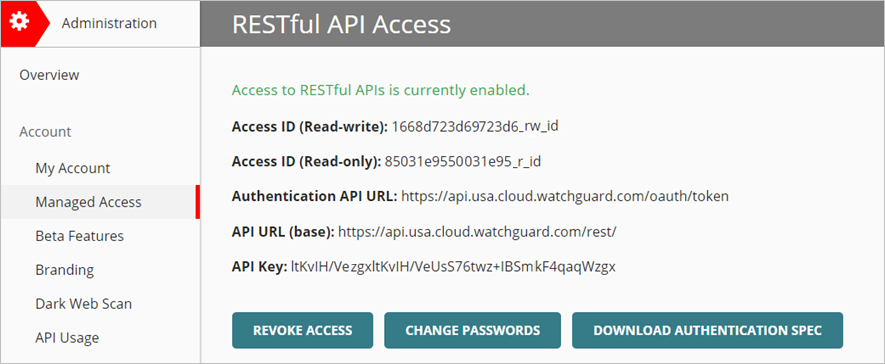
Configurar el Plug-in
La información necesaria para establecer una conexión entre WatchGuard Cloud y ConnectWise se puede ver en la página Acceso Administrado de WatchGuard Cloud después de habilitar el acceso a la API para su cuenta.
Para evitar errores, cuando introduce la información de conexión a la API, le recomendamos copiar y pegar los parámetros de la API directamente desde la página Acceso Administrado en WatchGuard Cloud.
Para establecer la conexión entre WatchGuard Cloud y ConnectWise Automate y configurar el plugin, desde la aplicación del plugin de WatchGuard Endpoint Security:
- Seleccione Configuración > Conexión API.
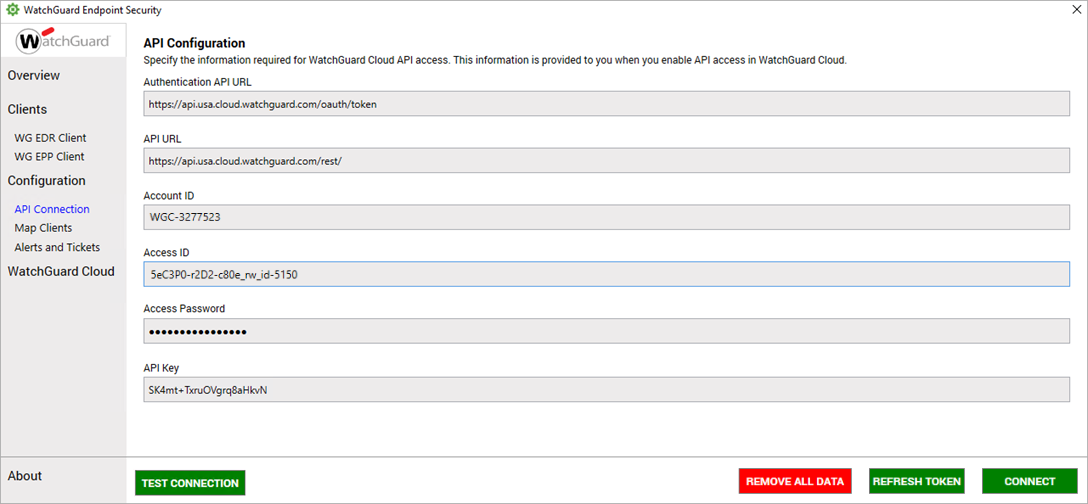
- Ingrese la información de API para WatchGuard Cloud:
- URL de la API de Autenticación — Ingrese la URL de la API de Autenticación utilizada para solicitar un token de autenticación. La URL varía según la región.
- Región APAC — https://api.jpn.cloud.watchguard.com/oauth/token
- Región EMEA — https://api.deu.cloud.watchguard.com/oauth/token
- Región NA/Americas — https://api.usa.cloud.watchguard.com/oauth/token
- URL de la API — Ingrese la URL base de la API de Endpoint Security. La URL varía según la región.
- Región APAC — https://api.jpn.cloud.watchguard.com/rest/endpoint-security/management
- Región EMEA —https://api.deu.cloud.watchguard.com/rest/endpoint-security/management
- Región NA/Americas — https://api.usa.cloud.watchguard.com/rest/endpoint-security/management
- Identificación de Cuenta — Ingrese la Identificación de Cuenta de WatchGuard Cloud de la cuenta administrada para la cual desea realizar solicitudes de API. Este debe ser la Identificación de Cuenta de un Service Provider o cuenta Subscriber que administre en WatchGuard Cloud. Para ver su Identificación de cuenta, seleccione Administración > Mi Cuenta en WatchGuard Cloud.
- ID de Acceso — Ingrese el ID de acceso para el acceso de la API en lectura y escritura a WatchGuard Cloud.
- Contraseña de Acceso — Ingrese la contraseña para el ID de acceso en lectura y escritura que especificó para el acceso de la API a WatchGuard Cloud.
Clave API — Ingrese la clave API asociada con su cuenta de WatchGuard Cloud.
- URL de la API de Autenticación — Ingrese la URL de la API de Autenticación utilizada para solicitar un token de autenticación. La URL varía según la región.
Asegúrese de especificar la Identificación de acceso de readwrite y la contraseña para el acceso a la API. La Identificación de acceso de readonly puede provocar errores al utilizar el plugin.
- Haga clic en Test Connection.
Si la conexión de prueba es exitosa, aparece un mensaje de confirmación.
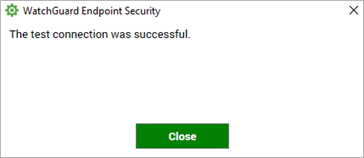
- Haga clic en Cerrar.
- Haga clic en Conectar.
Si la conexión es exitosa, aparece un mensaje de confirmación.
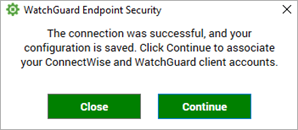
- Para asociar sus cuentas de ConnectWise y WatchGuard, haga clic en Continue. Para más información sobre cómo asignar clientes, vaya a Asignar Clientes de ConnectWise Automate y Cuentas de WatchGuard Cloud.
Resolución de Problemas
Si la conexión no es exitosa:
- Asegúrese de que el ID de acceso para el acceso a la API esté habilitado en WatchGuard Cloud.
- Asegúrese de que el ID de acceso y la contraseña sean para la identificación de cuenta de WatchGuard Cloud correcta.
- Verifique la clave API.
- Asegúrese de que la identificación de la cuenta sea correcta.
- Compruebe si la identificación de cuenta de WatchGuard Cloud se eliminó o se fusionó con otra cuenta.
Eliminar Datos del Plug-in
Puede eliminar todos los datos del plugin, incluidos todos los datos de la cuenta del cliente y la información de acceso a la API de WatchGuard Cloud. Le recomendamos que elimine todos los datos antes de desinstalar el plugin. Para obtener más información, vaya a Desinstalar el Plugin de WatchGuard Endpoint Security.
Para eliminar todos los datos del plug-in:
- Haga clic en Remove All Data.
Aparece un mensaje de confirmación - Para confirmar que desea eliminar todos los datos del plug-in, haga clic en Yes.
- Si desea reiniciar y reconfigurar el complemento, cierre y reinicie el ConnectWise Automate Control Center.
Administrar Clientes con el Plugin de Endpoint Security en ConnectWise Automate
Administrar Clientes con el Plugin de Endpoint Security en ConnectWise Automate